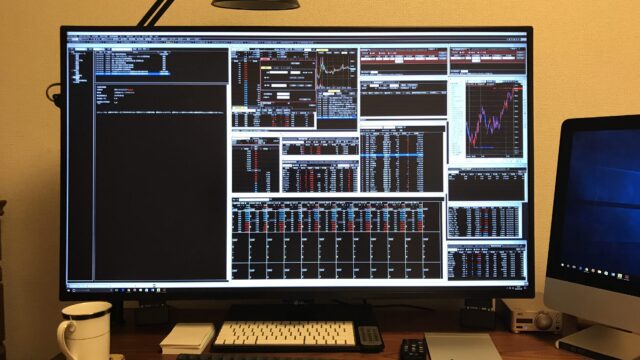急ぎの仕事を猛スピードでこなしていたところ肘が強烈に張ってしまったことから、パソコン周りの見直しを続けている。
前回の記事では、トラックボールマウスとマウスパッドを導入したところまでの経緯をお届けした。
その日に買おうとは思いつつも主に金銭的な問題で諦めたものがある。
それは、キーボード。
文字を入力することの多いデスクワークで何が一番腕の負担になっているかといえば、それはもちろん入力デバイスたるキーボードだろう。
腕の負担軽減のために選んだのはHHKB
事前に調べた情報も参考にしつつ、打鍵感を中心に一番気に入ったのはPFUのHappy Hacking Keyboard Professional 2だった。
量販店で売られているのは有線モデルで、BluetoothのものはPFUダイレクトによる直販のみ。
その日は主に金銭的な問題で退散したものの、有線モデルの普及版であるLite 2 for macとの3択で非常に悩んだ。値段的には絶対にLite 2 for mac。ただUSB-Aでしかも1.1というスペック。
「今後何年使うか」を優先して最上級モデルであるHHKB Professional BT (US)を買うことにした。
店頭で打鍵感を確かめさせてくれたヨドバシカメラに感謝しつつ、Amazonに出店しているPFUダイレクトに注文。
以下、外観、打鍵感、Bluetoothの3点について簡単にレビューしていく。
外観

2010年にMacデビューしてからずっとUSキーを使っていることもあり、今回もUSキーを購入した。
プロ向けにキートップの文字が刻印されていないモデルもあるが、筆者としては全く使わない「かな入力」用の文字さえなければ構わない。

購入したのはUSキーのアルファベットが書かれている通常モデルだ。
矢印キーがない(US配列のみ)
届くまで全く気がつかなかったのだ、HHKB Professional 2のUS配列は、有線・無線ともに「独立矢印キー」が存在しない。
手持ちのMagic Keyboard 2と比較してみると一目瞭然なのだが、注目は右下のOption/Altキーの右側。HHKBは製品のロゴマークが印刷されているだけだ。

矢印はどうするかというと、右下にある[Fn]キーとキーボード右側の4つの記号を組み合わせることで入力できる。
漢字変換のときにスペースを数回圧してから上矢印で戻ることが多い筆者にとっては少し痛い感じもするが、昔Windowsユーザーだったころと同じように数字キーを圧すようにすればよいだけ。慣れるように頑張ろうと思う。
そうはいっても、日本語話者が通常使うであろうJIS配列モデルには独立矢印キーがちゃんとあるので、多くの方にとっては問題ないことかもしれない。
なお、普及版の有線モデルであるLite 2 for macに関しては、US配列のモデルにも独立矢印キーが存在している。(注文前にLite 2を扱っている新宿のビックカメラにも行ってProfessionalとLiteの違いを探ったはずなのに、どうして気付くことがなかったのか…)
ホワイトモデル発表直後なのに買ったのは黒

7月5日にPFUからホワイトモデルの発表があった。
キートップの文字は白の方が圧倒的に見やすいし(滅多に見ないが)、筆者が家での作業に使っているiMac (21.5-inch, late 2015)と合わせるなら白のほうが映えるように思う。
…しかし、問題は隣に置いてあるアイツだ。
そう、先日導入したトラックボールマウスが黒色なのだ。
キーボードとマウスの色が異なるというのがあまり許せない性質なものだから、今回はすでに発売されている黒いモデルを買うことにした。
(白い方は先着1,500台に通常別売のソフトケースがついてくるそうだが、これはそのうち自分で買うことにする)
打鍵感
肝心の打鍵感はかなり深めで、90年代終盤からパソコンを触ってきたアラサーの筆者にとっては非常に懐かしい深さだ。
懐かしい打鍵感ではありながらも低価格の汎用キーボードより軽いタッチで押してもちゃんと認識してくれるこの感じ。
安心してタイピングの速度を上げることが出来る。
コンパクトな設計のためファンクションキーが[Fn]+数字であるとか、[PgUp]や矢印なども[Fn]キーと他のキーとの組み合わせで入力しなくてはいけないという特徴があり、これについては慣れなくてはいけないところ。
しかしそれ以外の点では(少なくとも筆者にとっては)パーフェクトに感じられる。
…いや、単にこういう打鍵感のキーボードが好きなだけなのだが。
iPadでの使用とペアリングの課題
HHKB Professional BTはWindows、mac OS、iOS、Androidに対応しており、複数の端末(最大4台)と ペアすることができる。(実際、このセクションはiPad Proとペアした状態で書いている。)
これはマルチペアリング(複数の端末とのペアリング)の共通の課題だが、立ち上げたときにどの端末と繋がった状態なのかわかりづらいのは難点だ。
これから、外ではモバイル用のiPad ProやMacBook Air、自宅では母艦であるiMacに繋げてフル活用していく予定つもりなのだが、近くに電源が入っている(もしくはスリープ状態の)端末が複数ある場合は、最後に利用した端末に自動的に繋がってしまう。
説明書には、2台目に接続する場合は1台目のBluetoothをオフにするとあるものの、いちいちこの操作のためにカバンから出すのは面倒だ。
そこで考えた現状で最も経済的な対策は、
[Fn]+Qでペアリングモードにして前回利用の端末との接続を解除し、これから利用する端末のほうで接続操作を行う
というもの。
(Mac/iOS間では不要だが、端末の組み合わせによっては、ペアリング先の変更に加え、裏面のDIPスイッチを切り替える必要がある)

「さっきまで触っていたiPadどこ置いたっけ?」というようなことが多い筆者にとってはこっちの方が圧倒的に時間を短縮できる。
こういう操作がオモテ面のボタン一つで出来たら文句ないのだが、そんなことをしたら大事なデザインが崩れてしまうし、ユーザー側が都度合わせるようにすればよいということだろう。
切り替えは[Fn]+Q。いまこうやって切り替えて書いているが、ほかのBluetooth機器に比べればペアリング先の変更の操作は楽な方かもしれない。(そうは言いつつも、もしかしたらそのうち据え置き用に買い増すかも)
HHKB Professional BTのラインナップ
- 色:
- 墨色(黒)・白の2種類
- キー配列
- 日本語配列(かな無刻印)・英語(US)配列・英語(US)配列無刻印モデルの3種類
日本語配列モデル
英語(US)配列モデル
英語(US)配列無刻印モデル
まとめ
結論としては、もっと早く買えばよかった! この一言に尽きる。
普段こういうことを思うことは全くないのだけど、僕の手の動きに合わせて設計されているのでは?と思うくらいしっくりくる感じ。
今まで多用していた独立矢印キーだけは少し気になるが(JISにすればよかったのかな?)、そんなのはすぐに慣れるか代替案が見つかることだろう。
いずれにせよ、「ラップトップやMagic Keyboardで長時間タイプしても全く疲れない」という驚異の適応力をお持ちの方は別として、いわゆるタイピスト症候群に悩んでいる方はキーボードを見直してみる価値があるように思う。
今回筆者が買ったHHKB Professional BTのほか、1万円未満で買えるHHKB Lite 2 やLite 2 for macもあるし、パソコン周辺機器コーナーを覗けば多種多様なキーボードが売られている。
心配な人は、空いている時間帯を選んで赴いて「マウスやキーボードに一番詳しい店員」を呼んでもらうのもよいだろう。 どこの世界にも違いのわからない人はいるので、相談する店員さんは選んだほうがいい。